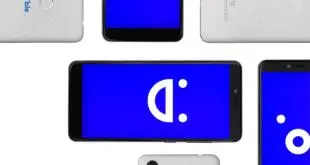La temporada navideña acaba de comenzar, y con la Navidad en el radar, es una de las mejores épocas del año para las marcas de teléfonos inteligentes. Apple no es una excepción, y la empresa con sede en Cupertino espera un alto volumen de ventas para su línea de iPhone. Veremos a muchos usuarios migrar a iOS, pero esto puede ser un problema cuando “Mover a iOS” no funciona correctamente.
Cambiar a iOS
Según informes recientes, iOS está experimentando un aumento en el número de nuevos usuarios gracias a la serie iPhone 14. Esto significa que más usuarios están dejando Android para unirse al ecosistema iPhone.
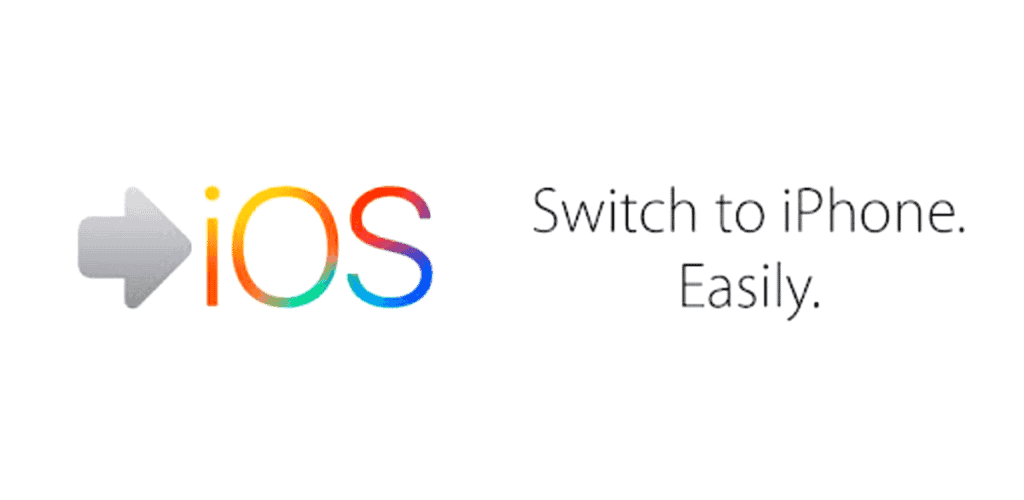
Apple ha desarrollado una función para ayudar a los usuarios mayores de Android a hacer la transición a iOS. La función denominada “Mover a iOS”, en teoría, permite al usuario mover algunos de sus datos a iOS de forma transparente. Sin embargo, está lejos de ser verdaderamente perfecto.
Se sabe que el “Mover a iOS” nativo es inestable, lento y con errores desde su lanzamiento. Después de varias iteraciones de iOS, Apple aún no ha solucionado los problemas para mejorarlo.
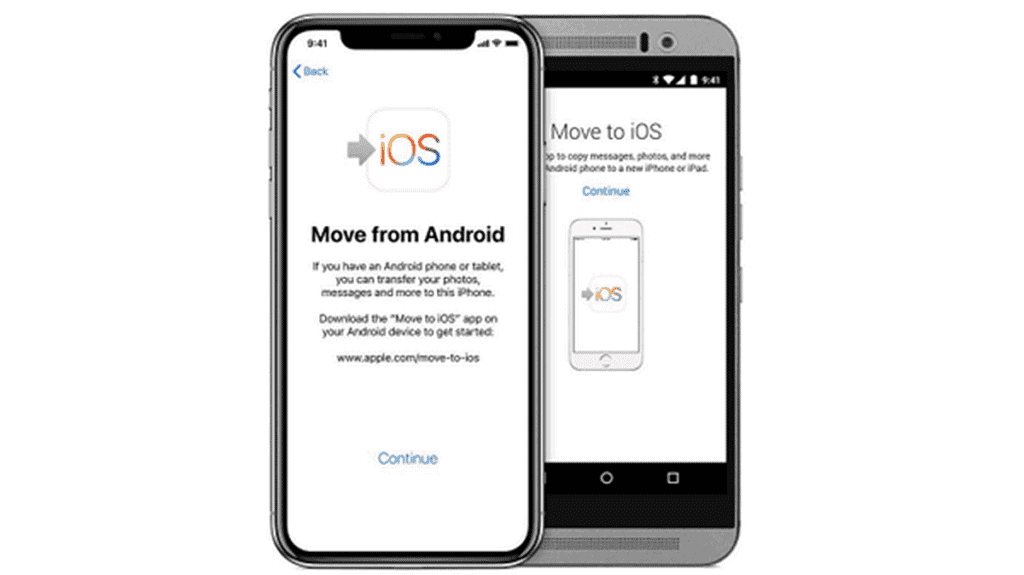
La aplicación “Cambiar a iOS” en Google Play tiene muchos comentarios negativos. Claro, algunos son solo para trolear, pero el consenso general es que la función es bastante defectuosa. A través de este artículo, lo ayudaremos a corregir “Mover a iOS” y también presentaremos una alternativa sólida para esta aplicación.
Cómo arreglar el interruptor de iOS que no funciona: la forma estándar
En el primer proceso, te enseñaremos cómo arreglar la solución nativa que ofrece Apple con unos sencillos consejos. Si se toma el tiempo de intentarlo, podrá solucionar los problemas y transferir sus datos antiguos de Android a su nuevo dispositivo iOS. A continuación, encontrará algunos consejos rápidos que pueden ayudarlo a reparar la aplicación.
- Active el modo avión en su dispositivo Android.
- Reinicie los dispositivos Android e iOS
- Compruebe si ambos dispositivos están ejecutando el software más reciente
- Asegúrese de que su nuevo iPhone tenga suficiente espacio de almacenamiento para aceptar datos transferidos desde un dispositivo Android.
- Deshabilite las aplicaciones de Android que hacen un uso intensivo de la red, como Smart Network Switch y Sprint Connections Optimizer.
- Si nada resuelve su problema, intente comunicarse con Apple para obtener soporte directo.
La alternativa: AnyTrans: una solución sólida para “migrar a iOS”
iMobie AnyTrans es una excelente manera de administrar los datos de su iPhone o iPad a través de Windows y Mac. El software le permite mover sin problemas su Datos de Android en un dispositivo iOS Sin ningún problema. También ofrece muchas funciones útiles, como mover los datos antiguos de WhatsApp de Android al nuevo iPhone. Ofrece más que la aplicación estándar “Move to iOS” de Apple.
Gizchina Noticias de la semana
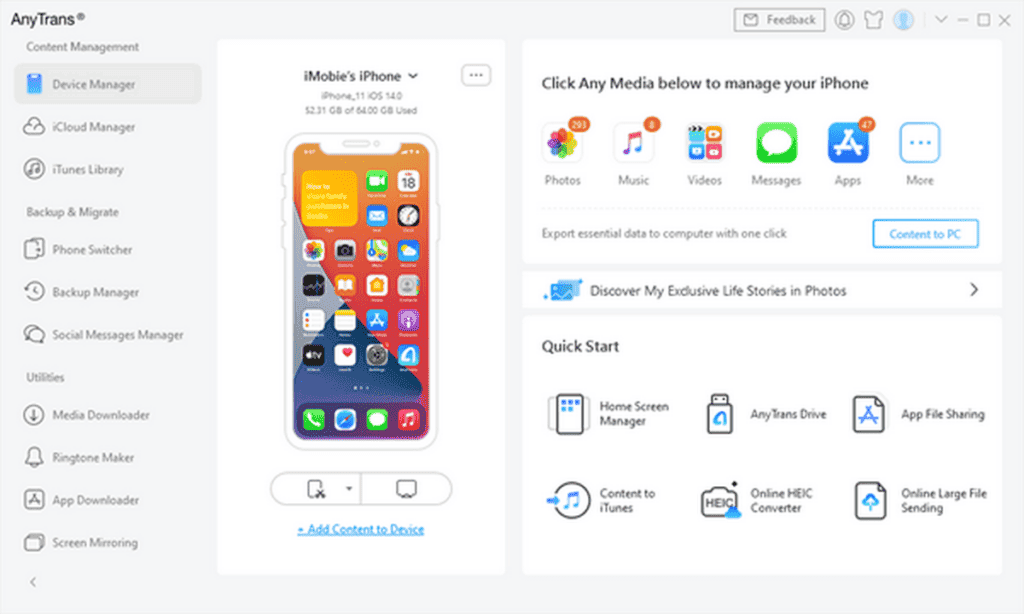
AnyTrans es un reemplazo perfecto para iTunes y puede considerarlo una vez que Apple esté trabajando para descontinuar iTunes.
AnyTrans puede admitir todos los modelos de Android independientemente de la marca. No borrará los datos existentes en el iPhone y omitirá automáticamente el contenido duplicado. Puede cubrir todo tipo de datos. Es una de las mejores soluciones para mover sus datos de forma práctica, segura y confiable.
Veamos cómo “cambiar a iOS” usando AnyTrans.
- Descarga AnyTrans en tu PC con Windows o Mac, instala la aplicación y ábrela
- Conecte sus dispositivos Android e iOS a la computadora. Puedes elegir la opción “Cambiar teléfono”
- Elija un teléfono (Android) para iPhone.
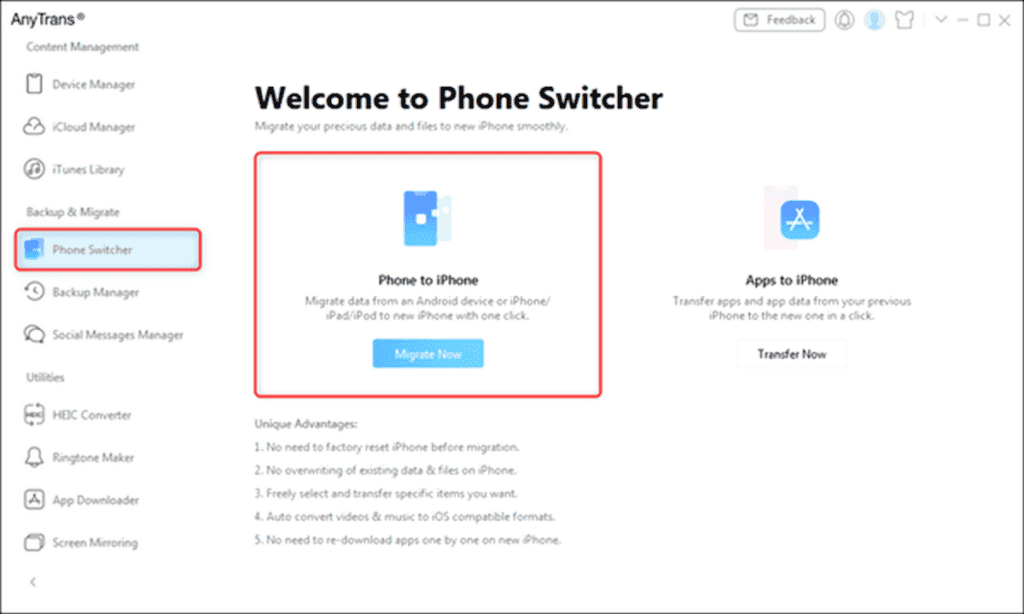
- Con ambos dispositivos conectados correctamente, puede hacer clic en “Siguiente”.
- Seleccione el contenido que desea mover al iPhone. Puede mover tonos de llamada, películas, canciones, contactos, datos de calendario, documentos, biblioteca de fotos, mensajes, registros de llamadas y mucho más. La aplicación también tiene una función dedicada para mover datos de WhatsApp sin eliminarlos.
- Después de seleccionar sus opciones, haga clic en “Siguiente”. Puede tardar unos minutos dependiendo de la cantidad de datos y el tamaño de los archivos.
- Una vez que se complete el proceso, encontrará todos sus archivos en el nuevo dispositivo iOS.
Vale la pena señalar que algunos archivos permanecerán intactos en Android, lo que le permitirá mantener copias de seguridad, etc. Por ejemplo, sus álbumes de Android seguirán estando allí después de la transferencia.
Conclusión
El “Ir a iOS” nativo de Apple hace exactamente lo que sugiere el nombre. Y, sinceramente, lo hace en mal estado. Necesitará una buena cantidad de suerte y paciencia para que la aplicación funcione de manera rápida y sin problemas.
Por el contrario, AnyTrans puede realizar este proceso en minutos sin problemas. Además, la aplicación puede hacer más que simplemente transferir sus archivos. Como decíamos, es un completo gestor para tu iPhone o iPad. Honestamente, es un buen reemplazo de iTunes con muchas opciones.
Las características más importantes de AnyTrans incluyen un administrador de copias de seguridad, un administrador de iCloud, la opción “Copia de seguridad y migración” a un nuevo iPhone y un administrador de mensajes sociales (donde puede transferir chats de WhatsApp y más). Además, hay algunas utilidades excelentes como Ringtone Maker, Screen Mirroring Feature y App Downloader.
Si desea “cambiar a iOS”, pero también quiere algo que ofrezca algo más, no podemos dejar de recomendar AnyTrans.
 MiReal.me MiReal.me – Tu blog tecnológico con la más actualizada información
MiReal.me MiReal.me – Tu blog tecnológico con la más actualizada información